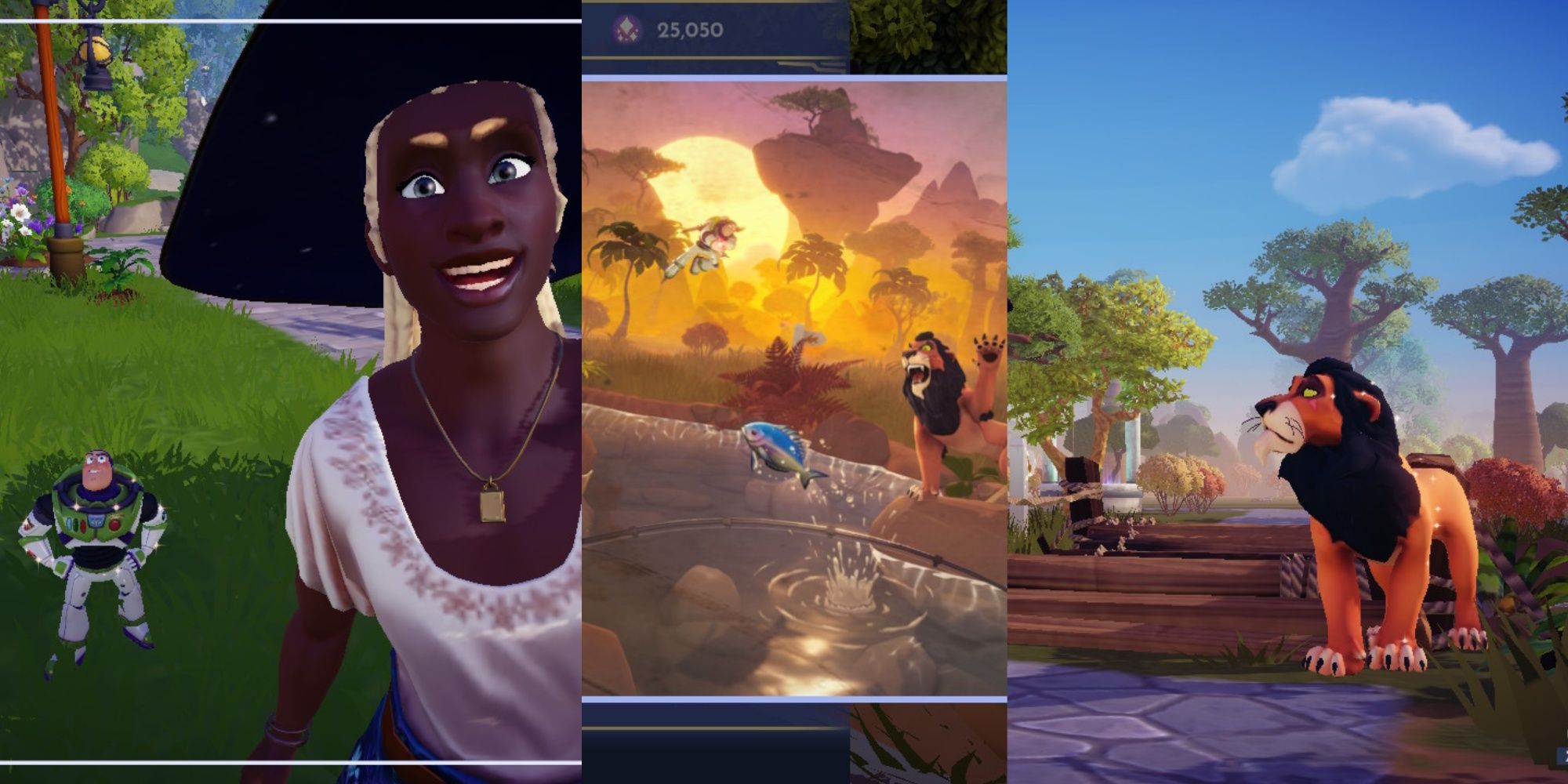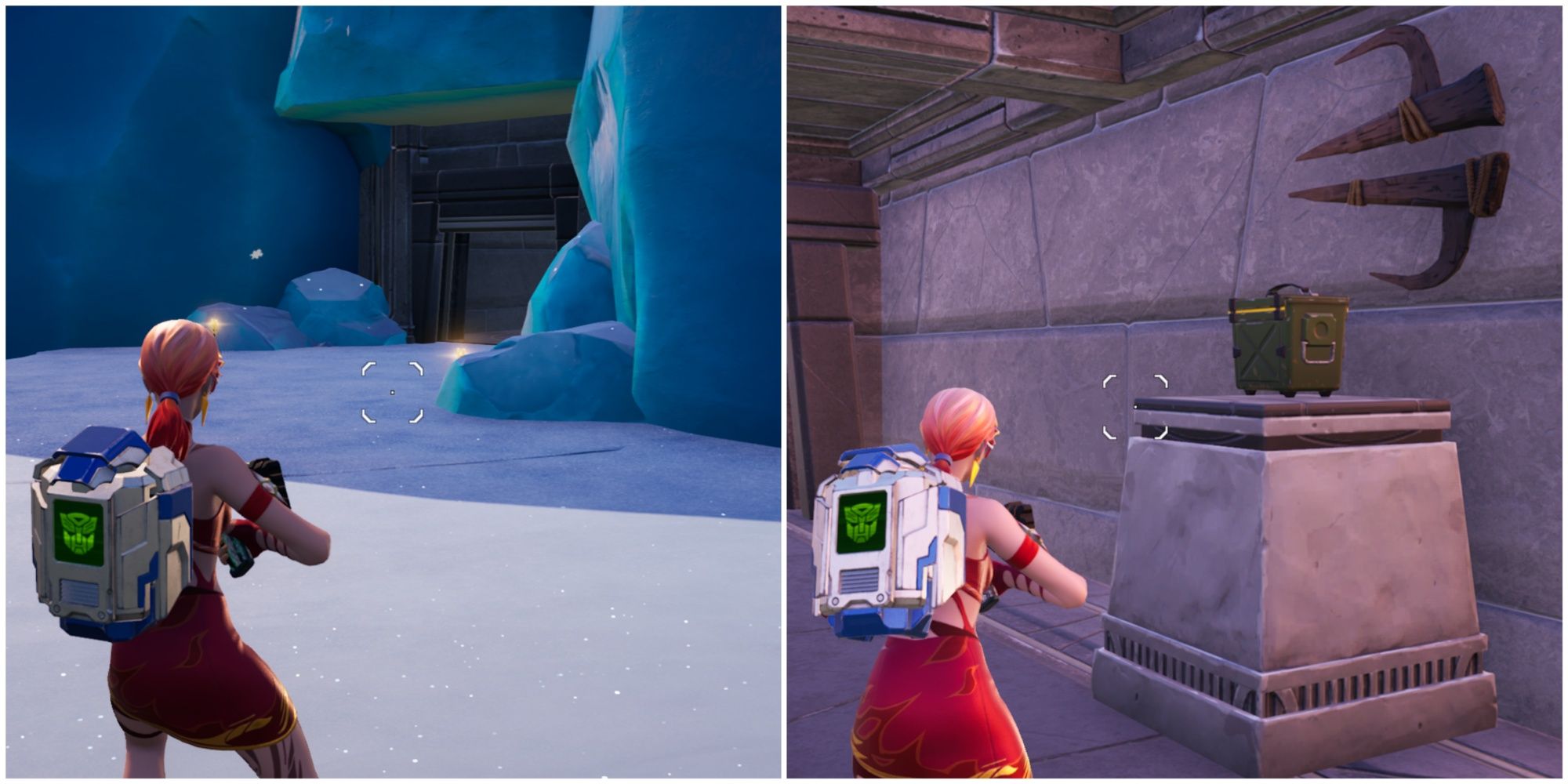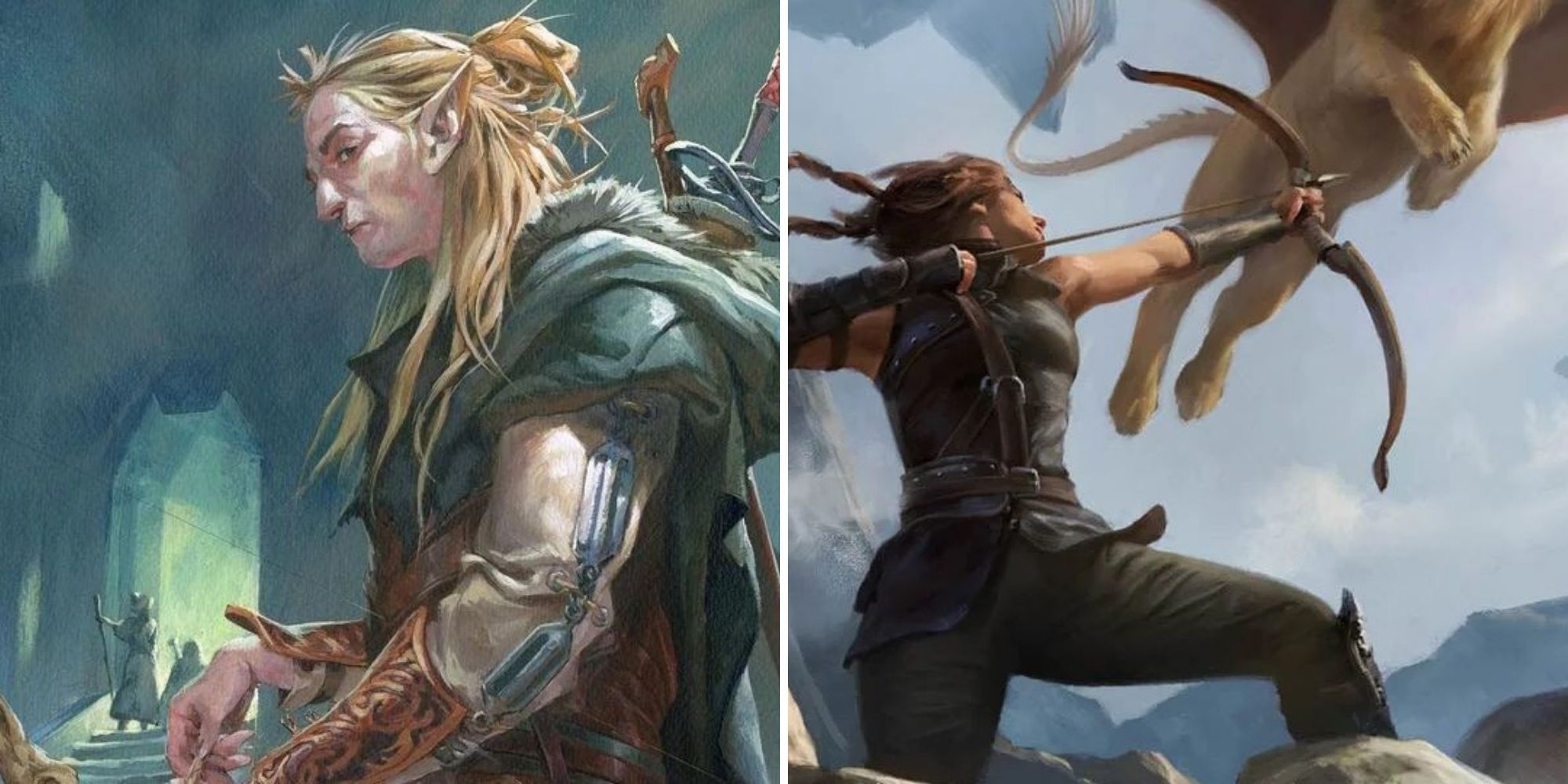『XboxでのDiscordの入手方法(およびゲームのストリーミング)』
XboxでDiscordを入手する方法(およびゲームのストリーミング)
クイックリンク
- Xbox Insiderになる方法
- XboxでDiscordを設定する方法
- XboxからDiscordにゲームをストリームする方法
Discordは、ゲーマーが連絡を取り合い、ゲームの活動を共有し、ゲームプレイをストリームするための優れた方法です。XboxをDiscordに接続することは、以前よりもスムーズなプロセスになり、Xbox Insiderへのアクセスは不要ですが、コミュニケーションプラットフォームへのゲームのストリーミングには必要です。Xbox Insider Accessプログラムを利用すると、公式にプラットフォーム全体で正式にローンチされる前に、ユーザーが新機能を早期に試すことができます。このガイドでは、プレイヤーがXboxコンソールをDiscordに接続し、ゲームをストリームするのを支援します。
関連記事:Steam Deck:Xbox Cloud Gamingの使用方法
Xbox Insiderになる方法
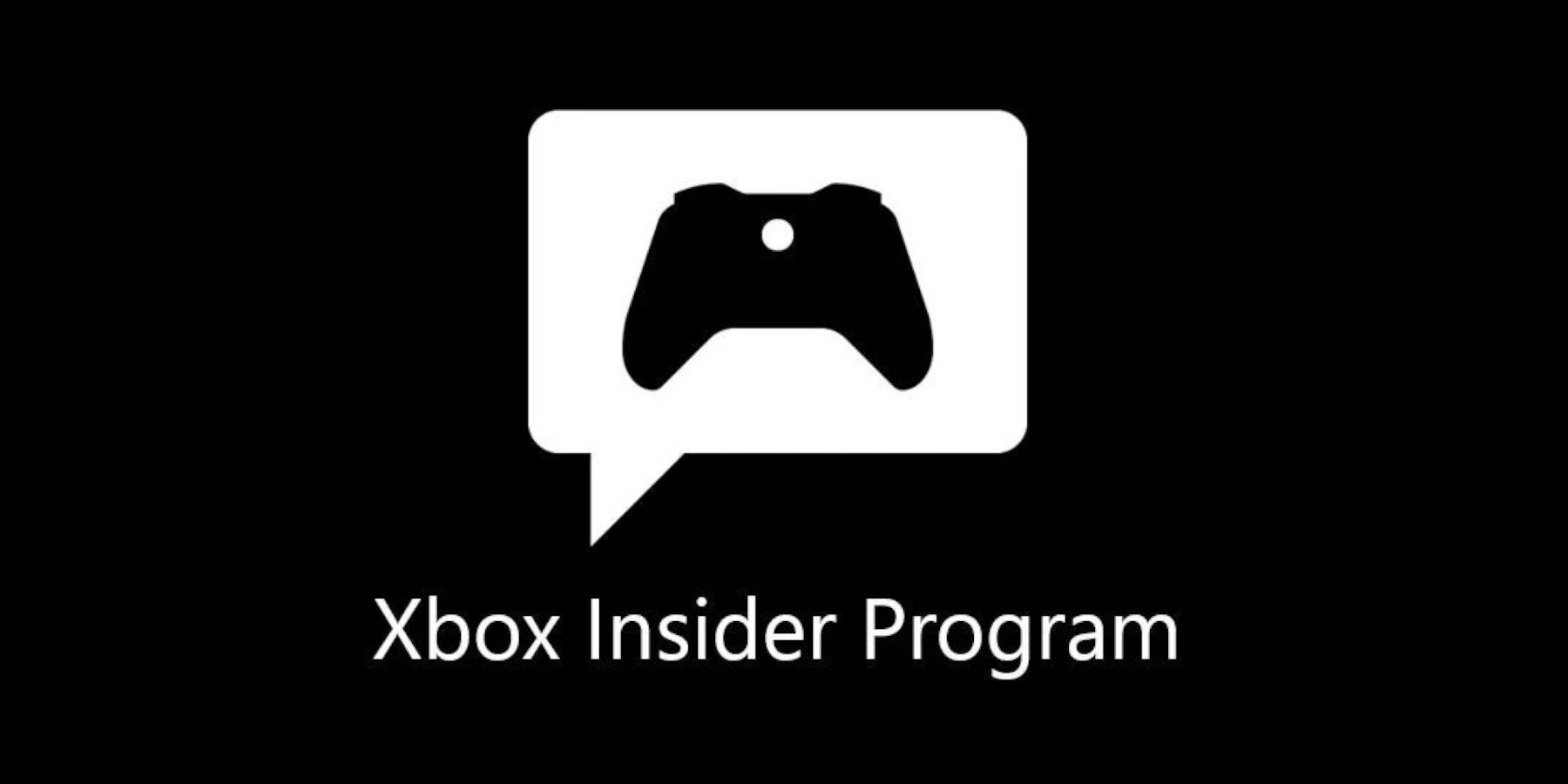
プレイヤーは、InsiderアカウントなしでXboxコンソールにDiscordを統合できますが、ゲームをストリームするためにプログラムにアクセスする必要があります:
- XboxコントローラーのYボタンを押して、検索機能にアクセスします。
- Xbox Insider Hubと入力します。
- Xbox Update Previewをハイライトして選択し、参加を選択します。
- XboxユーザーはAlpha、Beta、またはDelta-を選択して早期の機能を入手できます。Alphaを選択して保存します。
- ユーザーは、タブがPendingの状態を示してInsiderプログラムにアクセスするまで数時間待つ必要がある場合があります。ただし、数日かかることもあります。
- Xbox Insiderプログラムにアクセスできるようになったら、再びXbox Update Previewをハイライトして管理を選択します。
- Xbox Update Preview Alpha Skip-Aheadが選択されていることを確認し、保存をクリックします。
- Alphaアップデートでは、ユーザーが再度サインインして設定を再適用する必要がある場合があります。
- 新しいプレビューアップデートを適用するために、Xboxを再起動します。
XboxでDiscordを設定する方法
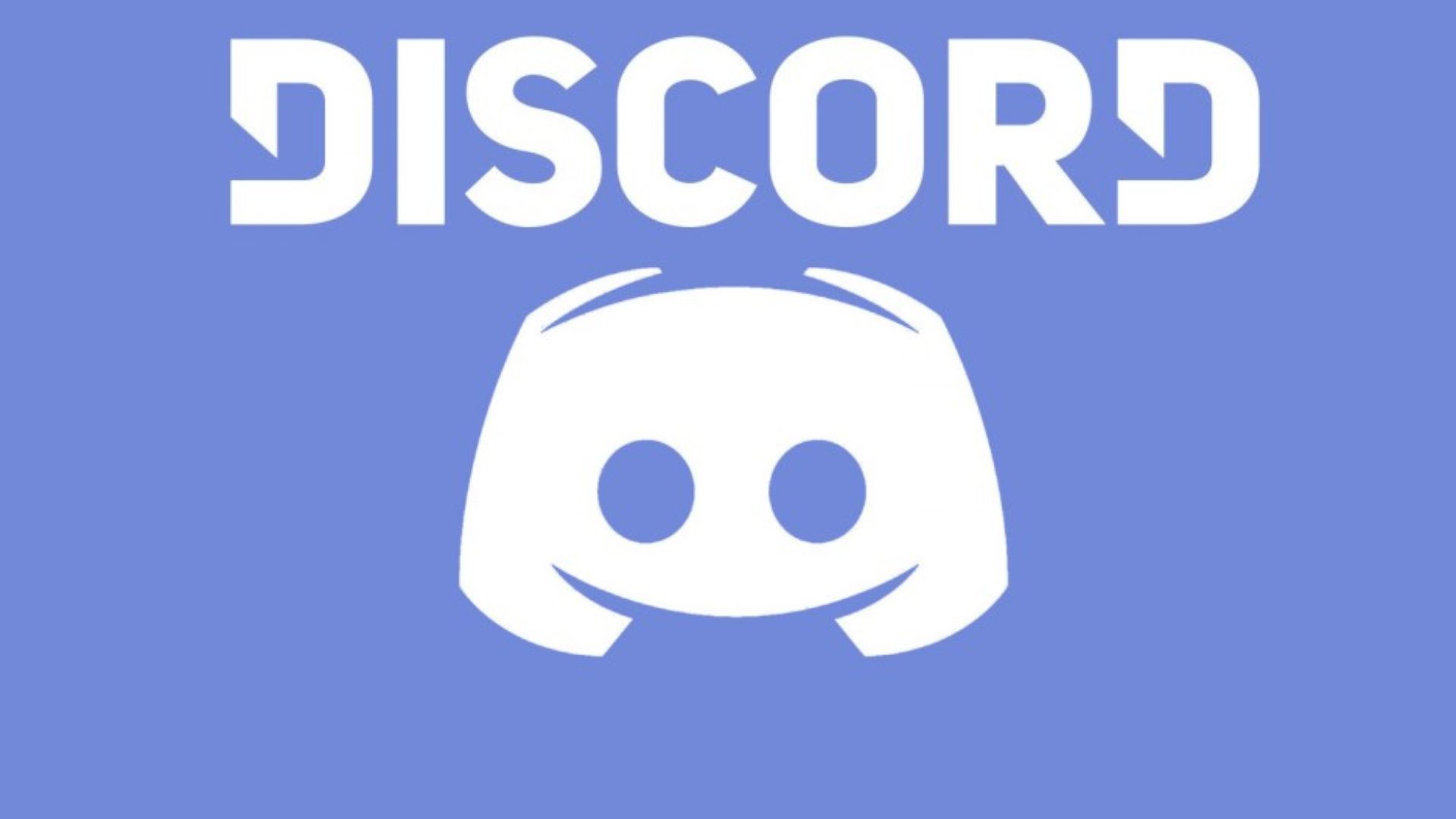
ゲームをストリームする前に、プレイヤーは以下の手順でDiscordアカウントをXboxに接続する必要があります:
- Xboxホーム画面で設定の歯車をハイライトして選択します。
- アカウントをハイライトします。
- リンクされたソーシャルアカウントを選択します。
- Discordタブのリンクオプションをハイライトします。
- 続行を選択し、XboxブラウザでDiscordアカウントにログインします。
- Xboxにアクセスを承認します。コンソールがDiscordにリンクされます。
XboxからDiscordにゲームをストリームする方法

Xbox InsiderとDiscordが設定されたら、次の手順でXboxストリーミングを有効にします:
- コントローラーのXboxボタンを押します。
- Dパッドを右に2回クリックしてパーティ&チャットにアクセスします。
- Discordを選択します。
- 希望するボイスチャンネルを選択します。
- 今すぐゲームをストリームします。
- ストリーミング設定をカスタマイズするために歯車を使用します。
これで、Xboxコンソールを使用してDiscordを設定し、ゲームをストリームするために必要なすべての手順が完了しました。プレイヤーは、Xbox Insiderプログラムを介してアクセスされるストリーミングサービスを使用するため、時々のトラブルやバグに注意する必要があります。
関連記事:Steam Deck:レトロゲームのためのEmuDeckのインストール方法